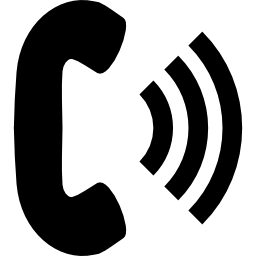Как создать новую папку на Google Pixel 4a?
На главном экране вашего Google Pixel 4a слишком много приложений, и вы пытаетесь разобраться в них. Группировка приложений в папки визуально приятнее. В этой статье мы объясним, как создать новую папку на вашем Google Pixel 4a и сгруппировать приложения вместе. Во-вторых, узнайте, как переименовать эту новую папку. Во-вторых, узнайте, как создать папку в хранилище вашего Google Pixel 4a. Наконец, мы узнаем, как удалить папку, созданную вами на главном экране.
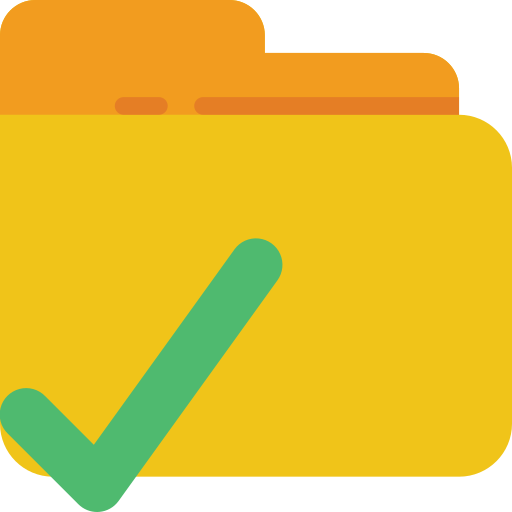
Как создать новую папку приложений на Google Pixel 4a?
По умолчанию все приложения будут отображаться на главном экране вашего Google Pixel 4a. Когда у вас есть определенное количество приложений, они могут быстро заполнить ваш домашний экран. Лучше всего сгруппировать приложения, которые относятся к одной теме. В частности, объединение музыкальных приложений в группы. Итак, чтобы создать новую папку внутри вашего дома, выполните следующие действия:
- На главном экране вашего Google Pixel 4a нажмите и удерживайте приложение.
- Сохраняя давление, вы можете перетащить приложение в другое приложение, которое хотите сгруппировать вместе.
- Отпустите, когда два приложения сгруппированы вместе
Здесь вы создали новую папку на главном экране вашего Google Pixel 4a и, таким образом, сгруппировали два приложения вместе.
Программы для Windows, мобильные приложения, игры - ВСЁ БЕСПЛАТНО, в нашем закрытом телеграмм канале - Подписывайтесь:)

Чтобы иметь возможность добавлять новые приложения в эту новую папку, у вас есть два метода:
- либо вы нажимаете на папку и внизу папки выбираете Добавить приложения
- либо вы нажимаете на другое приложение и перетаскиваете его в папку
Как мне переименовать эту новую папку приложения?
Чтобы иметь возможность переименовать папку, вам нужно будет перейти в новую папку, которую вы создали. Когда вы находитесь в папке, вы увидите фразу «Введите имя папки» вверху папки, затем щелкните по ней. Введите имя папки и подтвердите. Чтобы изменить цвет папки, выберите белую точку в правом верхнем углу папки и щелкните нужный цвет папки.
Удалить папку с главного экрана
Чтобы удалить папку с главного экрана вашего Google Pixel 4a, у вас есть два варианта.
- Первый – полностью удалить папку: нажмите и удерживайте значок папки и выберите «Удалить». Эта возможность не удалит ваши приложения.
- Второй вариант – удалить каждое приложение из этой папки, перетащив их из папки. Нажмите и удерживайте значок каждого приложения и выйдите из него. После выхода из предпоследнего приложения папка немедленно исчезнет. Последнее приложение в папке будет автоматически перемещено на главный экран.
Как создать новую папку в памяти вашего Google Pixel 4a?
Когда мы говорим о создании папки, мы также говорим о папках в памяти вашего Google Pixel 4a. Действительно, в ваш Google Pixel 4a можно добавлять папки. Чтобы иметь возможность создать новую папку, вы должны выполнить следующие шаги:
- Откройте папку Мои файлы
- И в желаемом месте для хранения, либо на SD-карте, либо во внутренней памяти.
- Во-вторых, выберите меню, обозначенное тремя точками.
- И выберите Создать папку
- Во-вторых, переименуйте новую папку и нажмите «Создать».
Как создать новую папку с фотографиями в Google Pixel 4a?
Ваш Google Pixel 4a по умолчанию создает фотоальбомы (камера, снимок экрана, Facebook, Instagram, …). Однако, если вы хотите создать свою собственную папку с фотографиями на своем Google Pixel 4a и выбрать, что в нее входит, прочтите нашу статью. Если вы ищете дополнительную информацию о своем Google Pixel 4a, мы приглашаем вас ознакомиться с другими статьями в категории: Google Pixel 4a.
Программы для Windows, мобильные приложения, игры - ВСЁ БЕСПЛАТНО, в нашем закрытом телеграмм канале - Подписывайтесь:)